Bitvise是windows平台下一款功能强大的免费ssh客户端,其shell终端可以执行各种Linux命令,还有上传下载文件的终端,以及支持远程桌面连接(要求服务端已安装xrdp)。有了Bitvise,完全可以取代Xshell、putty、winSCP、SSH Secure Shell Client、secureCRT等工具。
备注:更多Windows平台免费SSH客户端可参考:Windows系统免费SSH客户端
Bitvise的官网是 https://www.bitvise.com/ssh-client-download,可从这个页面下载windows安装包。如果官网无法打开或下载速度慢,请点击这个连接下载:BvSshClient-Inst.exe。
Bitvise 主要缺点是没有中文界面,因此本教程介绍Bitvise的安装和使用。
Bitvise教程
安装Bitvise
1. 进 Bitvise官网 ,点击页面中的“Bitvise SSH Client Installer”,保存文件到电脑上。如果官网无法打开或下载速度慢,请从这里高速下载:BvSshClient-Inst.exe。
2. 双击下载的exe文件,弹出的安装界面中勾选“同意条款”,点击下方的“Install”开始安装:
3. 黑框滚动,出现安装的日志,出现如下弹框说明安装成功:
4. 点击确定,安装界面消失,程序自动运行,同时桌面上出现“Bitvise SSH Client”的图标。
到此安装结束,无论使用多少次Bitvise,只需在电脑上安装一次即可。
Bitvise使用密码连接Linux服务器
1. 双击桌面上的Bitvise SSH Client图标,启动程序(首次安装完成后会自动运行):
2. 填入服务器的ip、端口号(默认是22,搬瓦工默认不是22,请从后台查看)、用户名(默认是root),”intial method”选“password”,在下面输入框输入密码(服务器密码在管理页面查看),同时勾选“sotre encrypted password in profile”。填好后建议点击左侧的“save profile as”按钮保存配置,下次使用时无需再填写。确认无误后,点击左下角的登录按钮,开始连接服务器。
3. 首次连接服务器会出现主机指纹确认,点击“Accept and Save”:
如果没有出现这个页面,而是提示“由于连接方在一段时间后没有正确大幅或连接的主机没有反应,连接尝试失败”,说明ip被墙或者信息填写错误,请检查ip和端口号是否正确,如果没问题,说明ip被墙了。
4. 登录成功后,弹出两个窗口:黑乎乎的那个是终端窗口,用来输命令,另外一个像文件夹的是sftp程序,用来上传和下载文件:
如果你不小心把终端或者sftp窗口关闭了,没关系,点击主界面左边的”New terminal console”和”New SFTP window“,就分别又回来了!
5. 接下来,在黑窗口里可以输入各种教程中的shell/bash命令。本站提供以下一键脚本,相关命令请点击教程查看:
注意:终端里无法按 ctrl + v 粘贴,粘贴是点鼠标右键。复制更简单,选中要复制的文字就复制好了。使用过程中命令输错、终端状态不对,或者想中断脚本执行,随时按 ctrl + c。另外,每个命令输完后都要按回车才执行,输入信息也是要按回车才算输入完!
Bitvise密钥登录Linux服务器
某些VPS商家,例如AWS、Google、DMIT等,默认禁用了密码登录,此时需要使用密钥登录到服务器。
密钥登录的操作与密码登录流程基本一致,除了第二步有以下不同:
1. 首先我们要导入密钥。操作为:点击主界面上的Client key manager,然后点击“Import”,选择密钥文件,点击“打开”,最后在弹出来的框中选择Import:
2. 登录信息的Initial method选“publickey”,Client key选刚才导入的密钥文件:
接下来的操作和步骤请参考上面的密码登录。
文件操作
网上教程需要编辑某个文件,但你不会用vi/vim/nano等命令行编辑器,sftp窗口就派上用场了:sftp窗口左边是你的电脑中的文件,右边是服务器上的文件,你只需要将右边服务器要编辑的文件拖到左边窗口就下载到你的电脑上:
文件下载下来后,用熟悉的写字板、notepad++、vs code等工具打开编辑,弄好后拖到右边再上传到服务器就行了。
其他
- 点击主界面上的“logout”按钮断开连接;
- 搭建好程序后,无需保持Bitvise登录状态,退出不影响使用;
- 服务端搭建好后,在其他的电脑配置SS/SSR/V2Ray客户端就可以直接用,不用再折腾Bitvise。
有了Bitvise,妈妈再也不用担心不会编辑网上教程中的配置文件了!

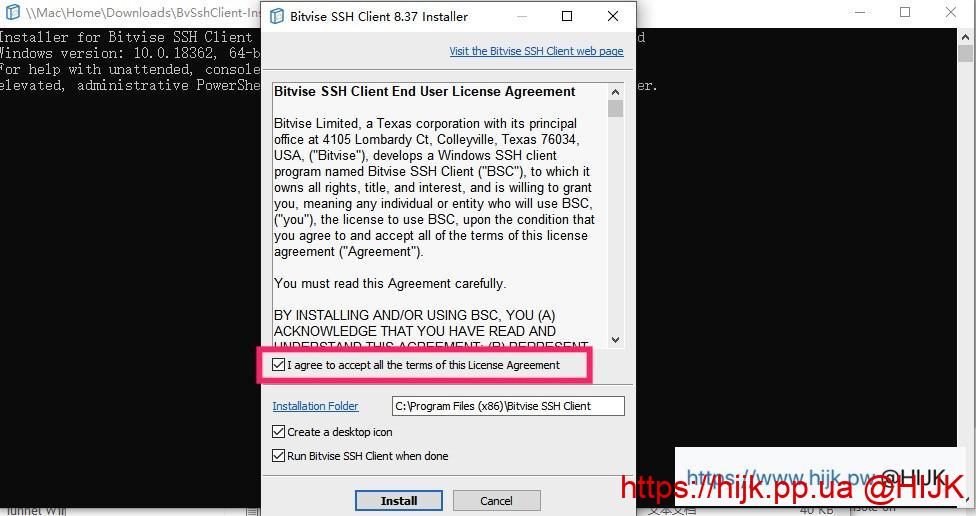
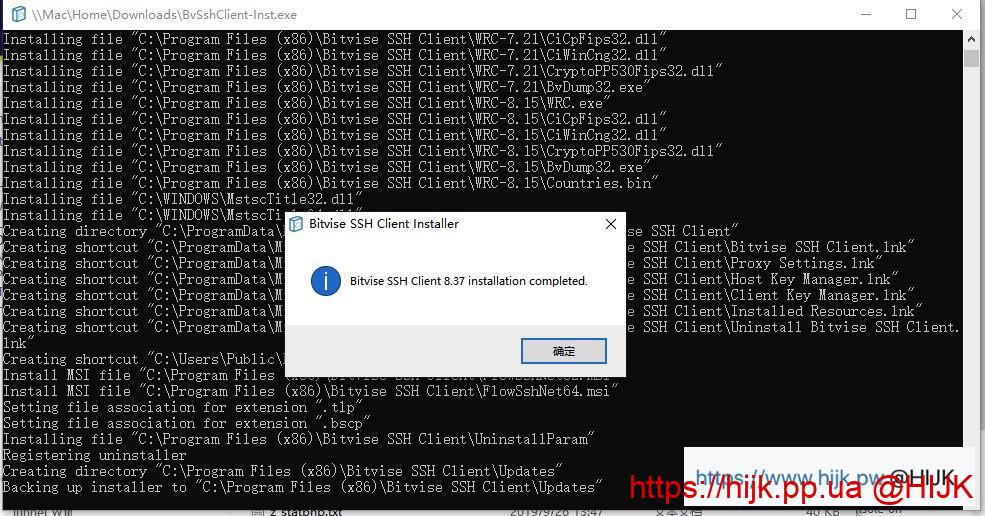
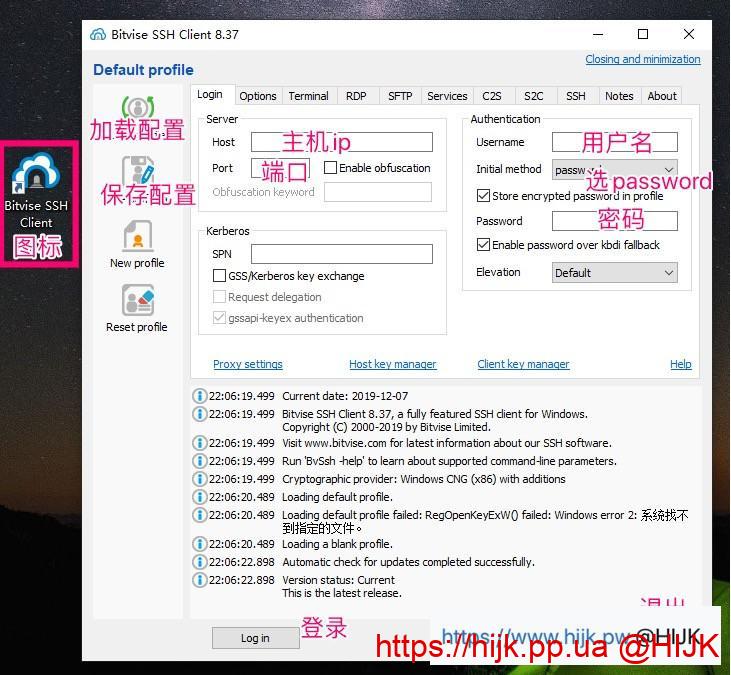
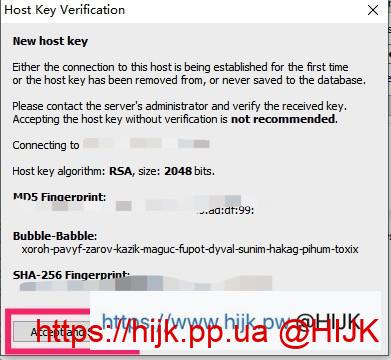
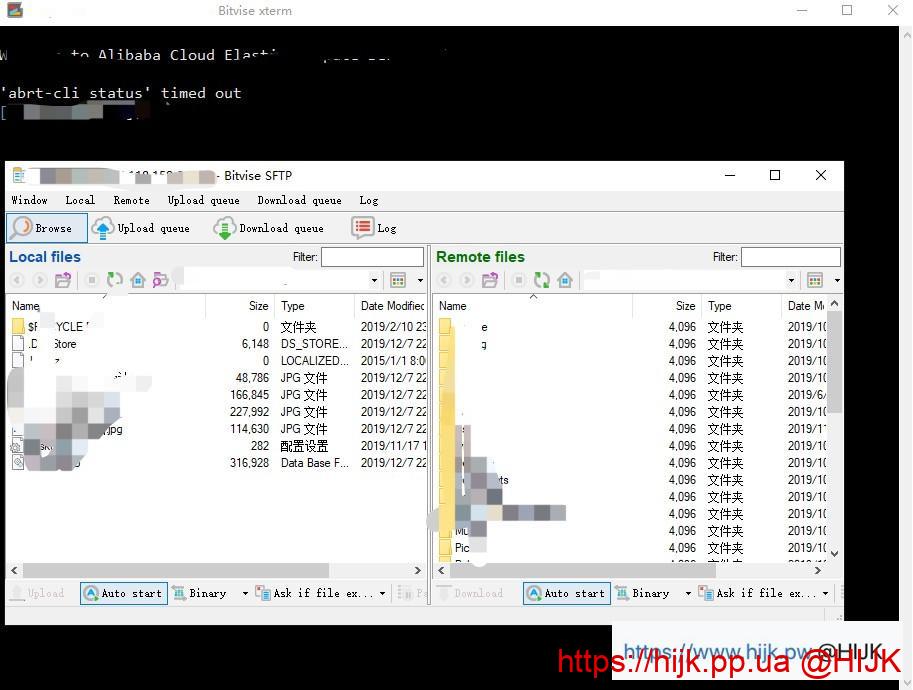
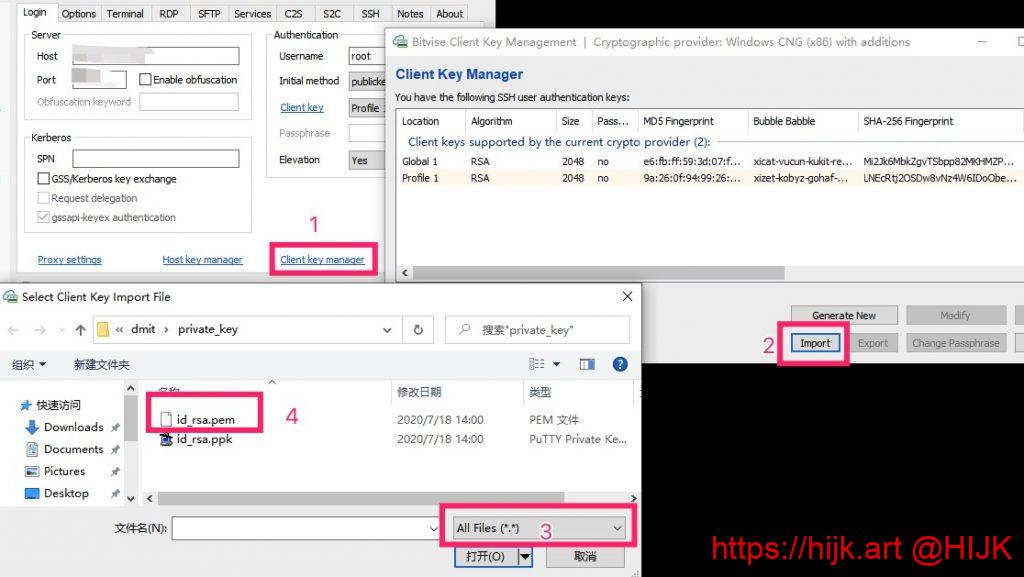
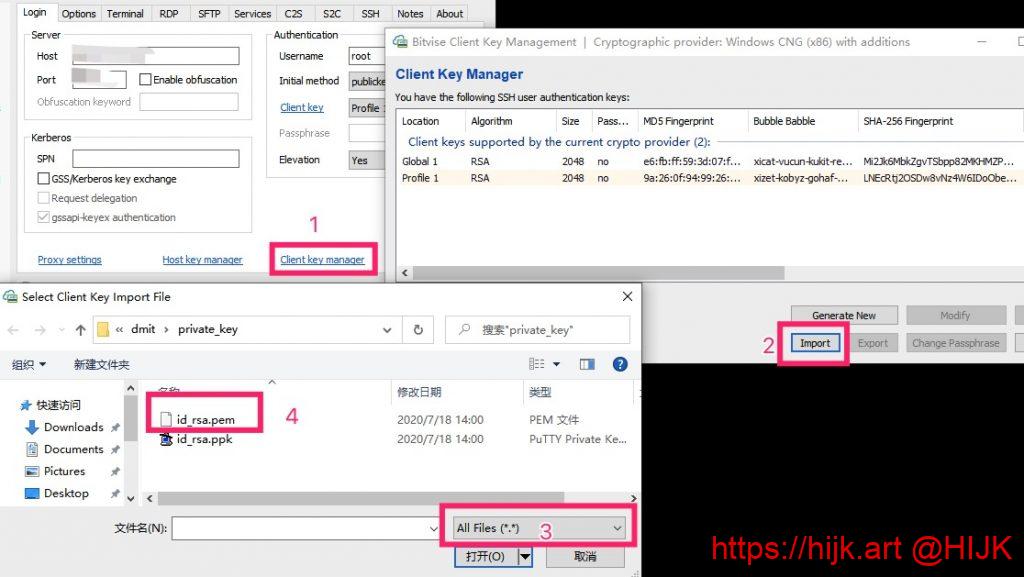
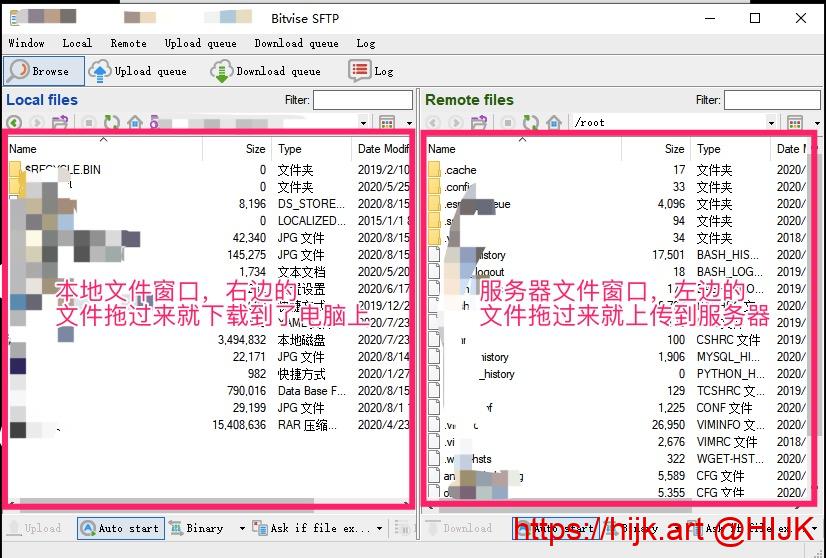
ip填写的搬瓦工,服务器6个ip的第一个,端口也是搬瓦工的,用户名填写的root,密码是搬瓦工里的Shadowsocks 密码,点连接后左侧没有终端窗口选项,是我填错了吗
你买的应该是justmysocks吧?那个直接配置用就好了,不需要登录部署
是的,但是justmysocks服务器不是用V2ray配置吗,我在”V2ray多合一脚本”这个教程里看要ssh连接到服务器才能用
如果你买的是justmysocks,直接扫描二维码导入节点就可以用了,不需要运行脚本
没有出现主机指纹确认,显示以下信息是什么情况
17:51:49.637 Connection established.
17:53:57.660 Copying log to clipboard succeeded.
只有第一次连接才会提示,如果有登录提示或者提示登录成功,说明已经可以了
你好,V2整个教程看了几遍,还是操作不通,求大神远程指导。可缴费
这个只能自己学,收费操作会有风险的。如果不明白,网上找视频照着看会快一点
13:02:39,520 Started a new SSH session.
13:02:39,520 Connecting to SSH server 95.169.26.62:26696.
13:02:39.646 Connection established.
13:02:39.786 Server version:SSH-2.0-OpenSSH_7.4p1 Debian-10
13:02:39.786 First key exchange started. Cryptographic provider: Windows CNG (x86) with additions
13:02:40.068 Received host key from the server. Algorithm: RSA, size: 2048 bits, SHA-256 fingerprint:H59Ckt+QGyfYPMO+80YB82d/HwnYu74wMIOSk8IROBU.
13:02:40.083 First key exchange completed using Curve25519. Session encryption and in aes256-gcm, compression: none.
13:02:40.208 Attempting password authentication.
13:02:40,349 Authentication completed.
13:02:40.661 Terminal channel opened.
13:02:40.661 SFTP channel opened.
13:02:42.484 SFTP channel closed by user.
13:02:43.263 Terminal channel closed by client.
请问在Bitvise使用密码连接Linux服务器时提示错误,该怎么解决?非常感谢
你手快点了关闭
为啥输入“bash <(curl -Ls https://raw.githubusercontent.com/hiifeng/v2ray/main/install_v2ray.sh)”命令,
显示“Last login: Mon Sep 25 22:27:00 2023 from 61.169.67.106
root@yellow-cube-1:~# bash <(curl -Ls https://raw.githubusercontent.com/hiifeng/v2ray/main/install_v2ray.sh)
-bash: curl: command not found
root@yellow-cube-1:~#”
大神怎么处理呀?
CentOS系统:yum install -y curl
Debian/Ubuntu系统:apt install -y curl
搬瓦工IP被墙,Bitvise连不上。挂其他代理全局模式,还是连不上。该怎么办啊
有其他服务器的话通过其他服务器登陆,否则要clash等客户端开启增强模式
我是按照这个来的,可是安装号以后,填上信息,显示于连接方在一段时间后没有正确大幅或连接的主机没有反应,连接尝试失败
你看看服务器有没有显示在运行
AkkoCloud 的端口在哪看,买的时候后台没有
默认是22,这家需要自己安装操作系统
怎么看安装啊
提示在运行就是安装好系统了,刚买过来没动过就需要重装系统
改端口后显示目标计算机积极拒绝,无法连接怎么办,连不上了,但是ip网络还可以用
哪里有HOST文件地址?用户名和密码没有
在akkocloud上买的套餐,突然不能用了,检查了一下没输入错误,这是不是被墙了。这种情况可以向他们申请换货吗?
刚购买的应该是可以的,你可以发工单问问
为啥我刚在搬瓦工买的IP,链接ssh就说由于连接方在一段时间后没有正确答复。。。链接尝试失败??
搬瓦工的端口不是默认的22,要填后台管理系统看到的端口号
每次log in都显示远程主机强迫关闭了一个现有的连接。登录不上去
ip被墙了或者服务器信息填错了
换了新的服务器IP还是连接不上服务器,应该如何解决?
继续换ip,或者确认ip端口都填写正确
大佬,请问为什么配置成功突然不能使用。一台电脑可以,另外复制过去的那台不行,显示如下:
配置成功
[Vmess] 123(104***187:443)
启动服务(2022/7/12 20:34:26)…
Xray 1.4.5 (Xray, Penetrates Everything.) Custom (go1.17.1 windows/386)
A unified platform for anti-censorship.
2022/07/12 20:34:26 [Info] infra/conf/serial: Reading config: D:\v2rayN-v4.32\v2rayN-Core\config.json
按照指引配置好了一键脚本,选择了trojan,用的v2rayN链接,打开代理后可以上内网,但是连不上外网。看里面日志报错如下:
2022/06/08 21:01:46 [Warning] [1259086682] app/proxyman/outbound: failed to process outbound traffic > proxy/trojan: failed to find an available destination > common/retry: [dial tcp: lookup http://www.xxxxxxx.xyz(伪装地址,下同): no such host] > common/retry: all retry attempts failed
2022/06/08 21:01:46 [Warning] [3393357628] app/proxyman/outbound: failed to process outbound traffic > proxy/trojan: failed to find an available destination > common/retry: [dial tcp: lookup http://www.xxxxxxx.xyz: no such host] > common/retry: all retry attempts failed
2022/06/08 21:01:46 [Warning] [3781139433] app/proxyman/outbound: failed to process outbound traffic > proxy/trojan: failed to find an available destination > common/retry: [dial tcp: lookup http://www.abubaba.xyz: no such host] > common/retry: all retry attempts failed
2022/06/08 21:01:46 127.0.0.1:11617 accepted //twitter.com:443 [proxy]
2022/06/08 21:01:46 127.0.0.1:11616 accepted //twitter.com:443 [proxy]
2022/06/08 21:01:46 127.0.0.1:11618 accepted //abs.twimg.com:443 [proxy]
2022/06/08 21:01:48
域名填错了
现在把地址由伪装域名www.xxxxx.xyz改为服务器ip地址后显示如下:
2022/06/08 22:34:58 [Warning] [890973314] app/proxyman/outbound: failed to process outbound traffic > proxy/trojan: connection ends > proxy/trojan: failed to flush payload > tls: either ServerName or InsecureSkipVerify must be specified in the tls.Config
2022/06/08 22:34:58 127.0.0.1:14234 accepted //content-autofill.googleapis.com:443 [proxy]
2022/06/08 22:34:58 [Warning] [1913655038] app/proxyman/outbound: failed to process outbound traffic > proxy/trojan: connection ends > proxy/trojan: failed to flush payload > tls: either ServerName or InsecureSkipVerify must be specified in the tls.Config
2022/06/08 22:34:58 127.0.0.1:14236 accepted //content-autofill.googleapis.com:443 [proxy]
在使用v2ray一键脚本的时候,提示伪装域名指向的是服务器的ipv6地址,trojan安装结束是提供的信息显示的也是ipv6地址,然后链接是就报错找不到这个地址。如果把v2rayN上的地址设置成服务器ipv4地址,就报上面这个错。
感谢!!!
v2ray是绿色解压缩软件,删除文件夹之后重新一键安装xray仍然显示如下信息:
Failed to stop xray.service: Unit xray.service not loaded.
其他进程占用了80或443端口,请先关闭再运行一键脚本
端口占用信息如下:
tcp6 0 0 :::443 :::* LISTEN 7332/v2ray
不会就重装系统吧
又发现了一个新问题,在安装一键脚本的时候,提示443端口被占用,信息如下:
tcp6 0 0 :::443 :::* LISTEN 7332/v2ray
但打开任务管理器中并没有找到该进程。我看这个后面有显示v2ray,是因为我电脑上此前安装设置的v2ray要先卸载么?
感谢!
要先卸载
此前设置好ssh+v2ray使用了1年多,最近突然上不去了。重新安装了ssh,按照教程使用了v2ray一键脚本,但是在安装trojan时,提示伪装域名dns解析未指向当前服务器ip(2001:19f0:6001:3285:5400:3ff:fe3b:9d14),但我实际在vultr上购买的服务器ip不是这个,是个正常的ipv4地址,比如45.xx.xx.xxx,请问下这是什么情况。感谢!
需要到域名的dns控制台设置一下,或者看看域名到期没有
域名没到期,dns控制台怎么设置?把ip地址改成提示的地址?而不是用购买的服务器地址么?
ip地址设置成服务器的地址
买的Vultr服务器,接下来按照教程用Bitvise连接Linux服务器,接受主机指纹确认后,不管用什么IP都显示The SSH has terminated with error.Reason:Error class:LocalSshDisconn,code:HostKeyNotVerifiable,message:FlowSshKexEcdh Client:verification of server‘s signature failed.
ip换了好几个也不成,密码直接复制不会输错,不知道是什么情况。
服务器换个系统或者换其他客户端
我买的是DMIT服务器。用Bitvise密钥登录Linux服务器,导入密钥后一直跳出提示框告知用户验证失败,端口我也是用的22,用户名也是用默认的root,密钥文件也是导入的,不知道为什么一直提示用户验证user Authentication失败?求大神指教,谢谢!
密钥导入错了
我也是,请问一下问题解决了没
换ubuntu/debian系统,或者centos8
就是使用centos8,为什么一直提示user authentication?
用户名或者密码输错了